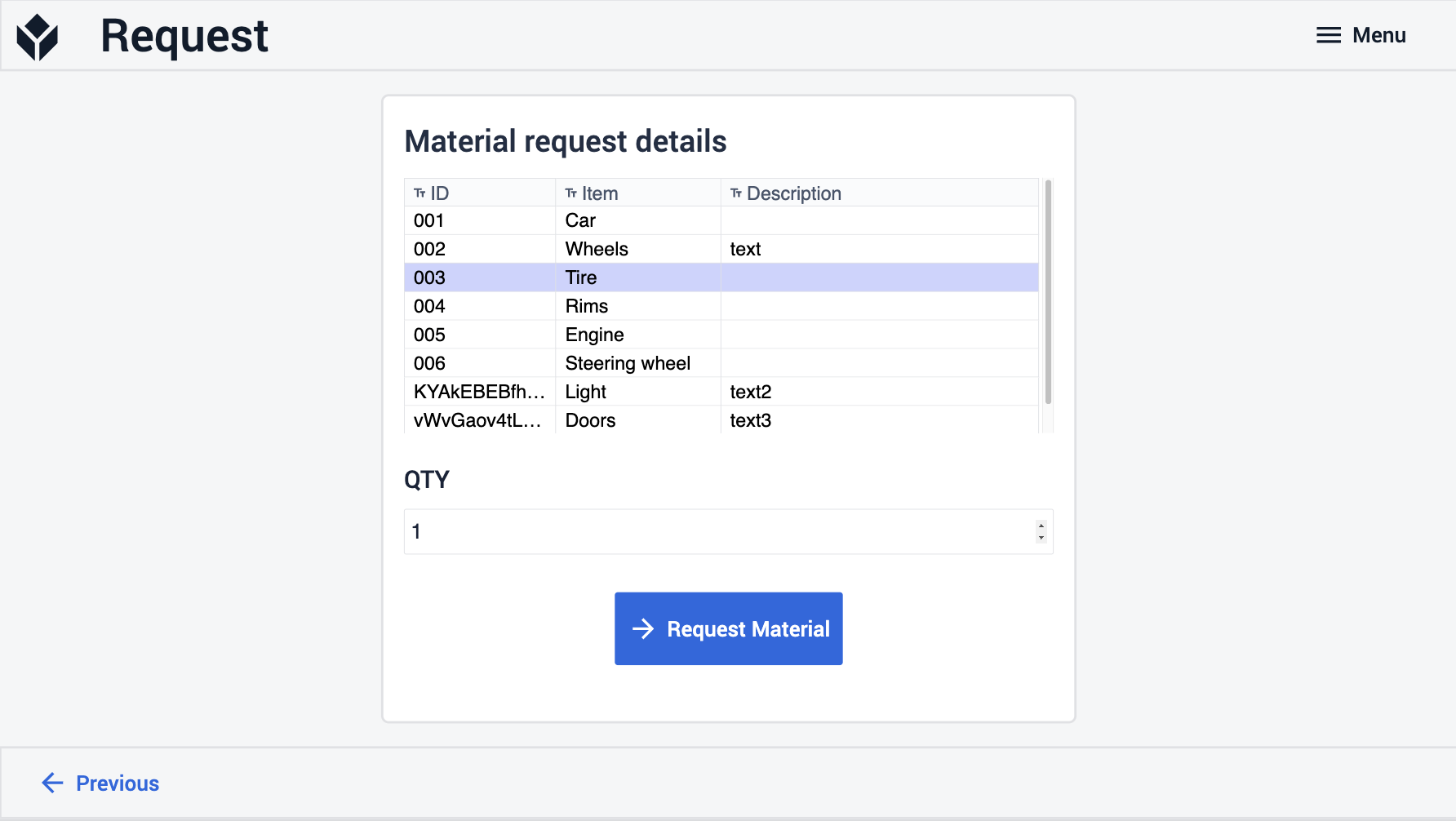To download the app, visit: [tulip](https://<span translate=).co/library/apps/picklist-template/">Library
Propósito
Este artículo describe la construcción y funcionalidad de la Plantilla Picklist.
Propósito de la plantilla Picklist
La Plantilla Picklist es una herramienta diseñada para facilitar el proceso de kitting. Proporciona una lista exhaustiva de todos los materiales necesarios en una línea de montaje, mostrados dentro de una Tabla Tulipán. Los requisitos pueden variar desde necesidades de una sola pieza hasta kits ensamblados utilizando la lista de materiales (BOM). Además, la aplicación permite a los usuarios solicitar materiales adicionales.
Tablas utilizadas por la plantilla Picklist
La plantilla Picklist se basa en tres tablas Tulip: Tabla maestra de artículos, Tabla de pedido de materiales y Tabla de lista de materiales de fabricación.
Tabla Maestro de Artículos:
Esta tabla contiene definiciones para todos los artículos fabricados, comprados o ensamblados en la fábrica. Cada fila representa un único tipo de artículo, con detalles asociados como ID, nombre del artículo, descripción, unidad de medida, relaciones padre e hijo, rol del artículo en el proceso, y una imagen del artículo.
Campos de la tabla Maestro de artículos
ID: ID único del artículoArtículo: nombre del artículoDescripción: descripción en texto libre del artículoUnidad demedida: unidad de medida del artículo (por ejemplo, kg**)Relación padre**: registro vinculado que muestra todas las relaciones de la lista de materiales en las que el artículo participa comopadreRelación hijo: registro vinculado que muestra todas las relaciones de la lista de materiales en las que el artículo participa como hijoTipo: función del artículo en el proceso (por ejemplo, materia prima o producto acabado) Foto: imagen del artículo
Tabla de Materiales de Pedido:
Los registros de esta tabla representan pedidos individuales, cada uno de los cuales tiene asignado un ID único, un tipo de producto y un estado. Además de estos campos esenciales, los usuarios pueden incluir cualquier información adicional necesaria para una gestión eficaz de los pedidos. La tabla muestra tanto las solicitudes de material de una sola pieza como las de productos.
Campos de la tabla Materiales de pedido
ID: ID único delpedidoId. maestro de artículos**(campo opcional): enlace a la tabla Maestro de artículos donde se definen todos los tipos deproductosNombre** del producto: nombre del productoTipo: tipo de productoCantidadnecesaria: cantidad necesaria definida por el pedidoCantidadcompleta: número de productos que ya se hanfabricadoFecha de vencimiento: fecha de vencimiento para completar el pedidoEstado: estado del pedidoUbicación: ubicación actual del producto
Tabla de listas de materiales de fabricación:
Esta tabla establece relaciones entre dos artículos de la tabla Maestro de artículos, definiendo conexiones jerárquicas padre-hijo. Cada registro incluye los nombres de los artículos padre e hijo, junto con la cantidad de artículos hijo necesarios para un artículo padre.
Campos de la lista de materiales de fabricación
ID: ID único de la relaciónParentItem: nombre del artículo padre (existe tanto en forma vinculada como no vinculada**)Child Item**: nombre del artículo hijo (existe tanto en forma vinculada como no vinculada**)Child Item QTY**: número de artículos hijo necesarios para un artículo padre
Estructura de la aplicación
La aplicación Picklist consta de tres pasos:
Ver Requisitos: En este paso inicial, los usuarios pueden ver todas las necesidades de material, incluidas las fotos asociadas. Estas solicitudes se dividen en dos categorías: Producto o Material. Las solicitudes de material se refieren a uno o varios materiales del mismo tipo. Pueden marcarse como completas seleccionando la solicitud en la tabla interactiva y pulsando el botón verde "Completar".
Si un usuario desea reunir todos los materiales para una solicitud de producto, debe seleccionar el producto y hacer clic en "Completar". Esta acción dirige al usuario al segundo paso.
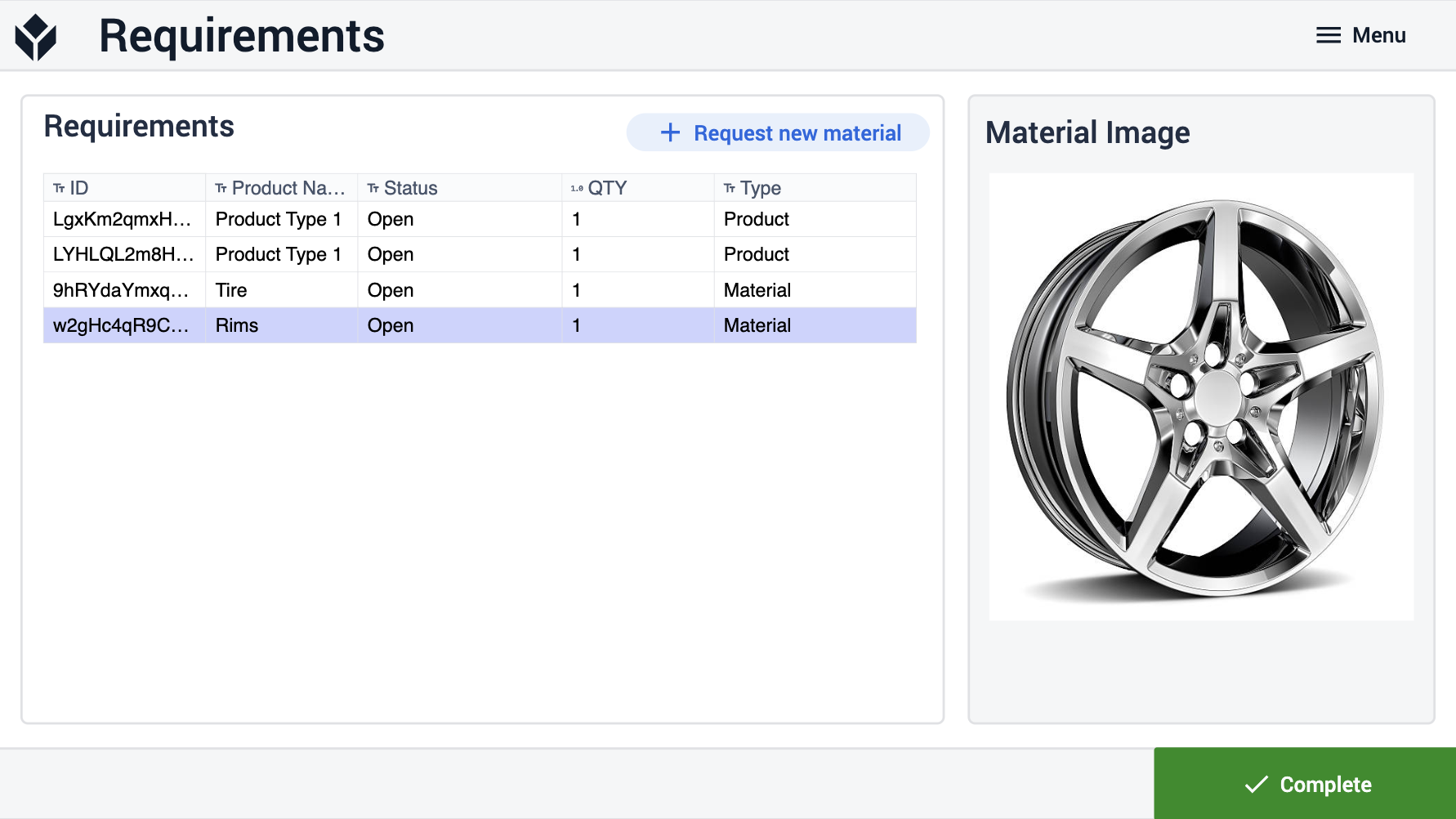
Ver BOM (Lista de Materiales): Este paso muestra todos los componentes del producto seleccionado para que el operario pueda recogerlos fácilmente. Al seleccionar un material, se muestra su foto y se añade a la lista de "Materiales completados". Esta lista ayuda a los operarios a realizar un seguimiento de los materiales necesarios para el producto. Una vez que todos los materiales están listos, el operario puede volver al paso anterior pulsando el botón "Completar picking".
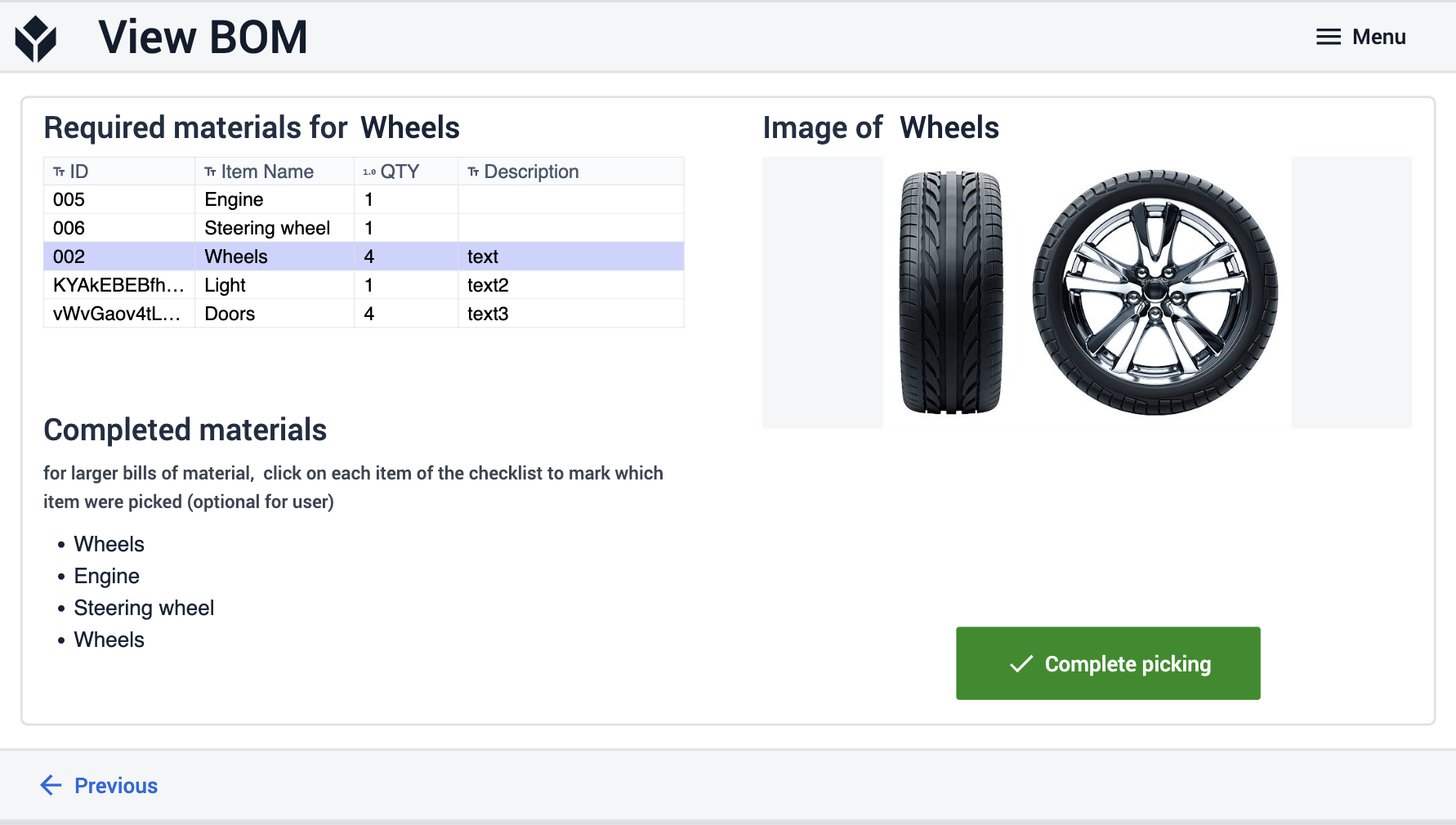
Solicitar Nuevo Material: Los usuarios pueden crear una nueva solicitud de material haciendo clic en el botón "Solicitar Nuevo Material" en el paso de Requisitos. Esta acción dirige al usuario al paso Solicitud, donde puede seleccionar un producto o material e introducir la cantidad requerida.